win11有的图标显示白色 windows11桌面图标显示白色解决办法
更新时间:2024-10-30 11:57:48作者:xtyang
最近有用户反映使用Windows 11系统时,部分图标显示为白色的问题,给用户带来了困扰,在Windows 11桌面上,白色图标的出现可能会影响用户的使用体验,因此需要寻找解决办法。针对这一问题,我们可以通过调整系统设置或者更新驱动程序来解决白色图标显示的情况。希望通过这些方法能够帮助用户顺利解决Windows 11桌面图标显示白色的困扰。
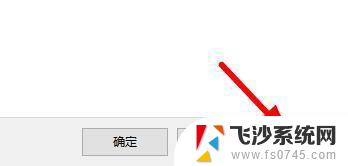
windows11桌面图标显示白色解决方法
1、打开白色方块应用的文件位置,将文件的路径复制下来
2、右键进入应用的属性页面,点击打开更改图标的页面
3、将复制的内容粘贴到对应的位置,加上文件的自身的名称
4、点击确定就会出现图标,自由的选择一个,点击确定
5、在属性页面点击应用即可恢复
以上就是win11有的图标显示白色的全部内容,碰到同样情况的朋友们赶紧参照小编的方法来处理吧,希望能够对大家有所帮助。
win11有的图标显示白色 windows11桌面图标显示白色解决办法相关教程
-
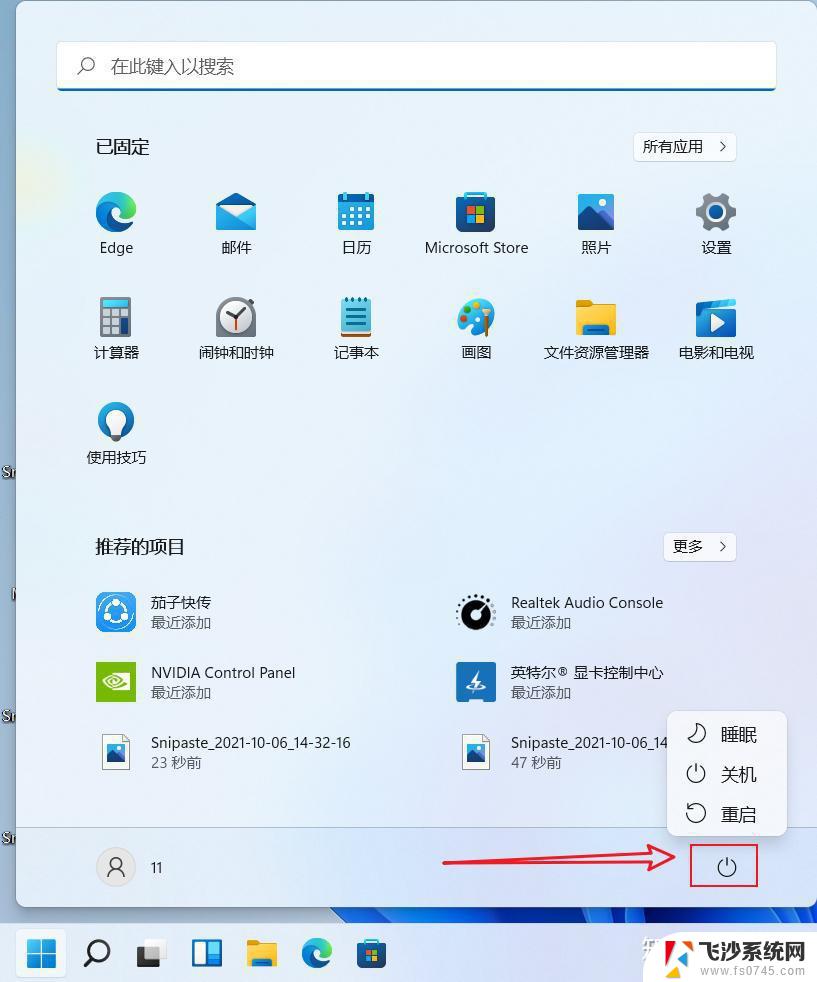 桌面图标显示白色win11 windows11桌面图标白色显示问题解决方法
桌面图标显示白色win11 windows11桌面图标白色显示问题解决方法2025-01-04
-
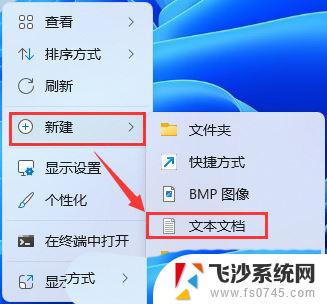 win11桌面有的图标变白页 windows11桌面图标显示异常白色解决方法
win11桌面有的图标变白页 windows11桌面图标显示异常白色解决方法2024-10-21
-
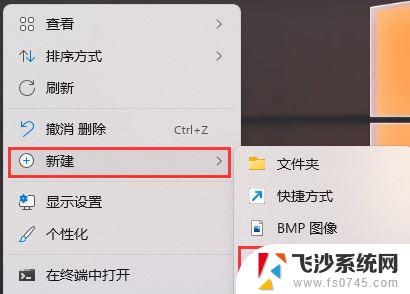 win11鼠标指针白色 win11桌面图标箭头变为白色怎么调整
win11鼠标指针白色 win11桌面图标箭头变为白色怎么调整2025-02-10
-
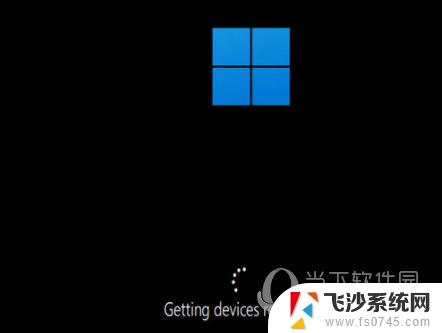 win11开启怎么显示桌面图标 win11桌面图标显示教程
win11开启怎么显示桌面图标 win11桌面图标显示教程2024-10-18
- win11桌面图标显示异常 Win11文件夹图标不显示正常的解决方法
- 怎么把win11图标全部显示出来 Win11如何恢复桌面图标显示
- win11桌面上没有计算机的图标 Win11计算机图标显示步骤
- win11图片怎样显示缩略图 Windows11打开图片显示小图标方法
- win11任务栏程序图标不显示 Win11任务栏图标不显示的解决办法
- win11默认显示所有托盘图标 Win11系统托盘图标显示方法
- 电脑不动一会就出现广告win11怎么关闭 Windows11如何关闭广告弹窗
- win11新建记事本没有了 win11没有记事本怎么办
- win11实时保护老是自动开启 Win11实时保护老是自动开启怎么办
- 老式耳机怎么连win11 电脑连接耳机的方法
- windows打开硬件加速cpu计划 Win11硬件加速功能怎么开启
- win11永久关闭病毒与威胁防护 Win11如何防范威胁和病毒
win11系统教程推荐
- 1 win11如何结束任务 Win11如何快速结束任务
- 2 win11电脑屏幕触屏怎么关闭 外星人笔记本触摸板关闭快捷键
- 3 win11 如何显示实时网速 笔记本显示网速的方法
- 4 win11触摸板关闭了 用着会自己打开 外星人笔记本触摸板关闭步骤
- 5 win11怎么改待机时间 Win11怎么调整待机时间
- 6 win11电源键关闭设置 怎么关闭笔记本上的功能键
- 7 win11设置文件夹背景颜色 Win11文件夹黑色背景修改指南
- 8 win11把搜索旁边的图片去电 微信如何关闭聊天图片搜索功能
- 9 win11电脑怎么打开蜘蛛纸牌 蜘蛛纸牌游戏新手入门
- 10 win11打开管理 Win11系统如何打开计算机管理